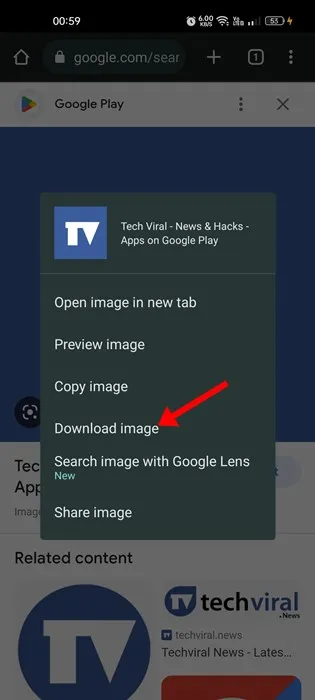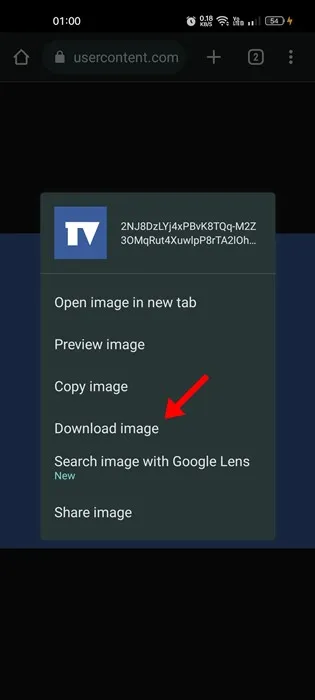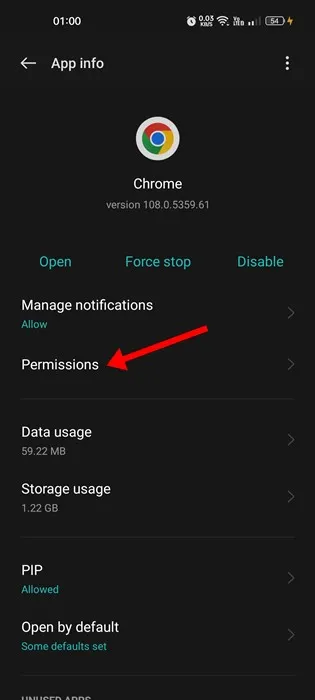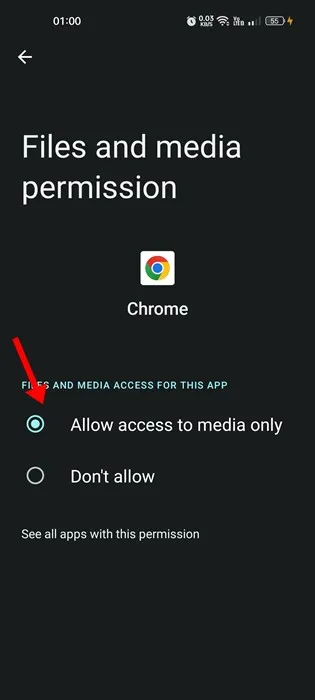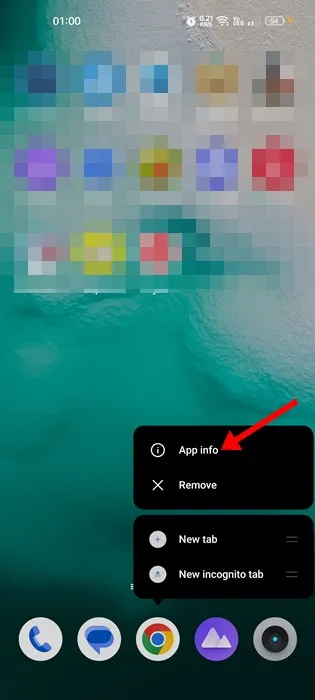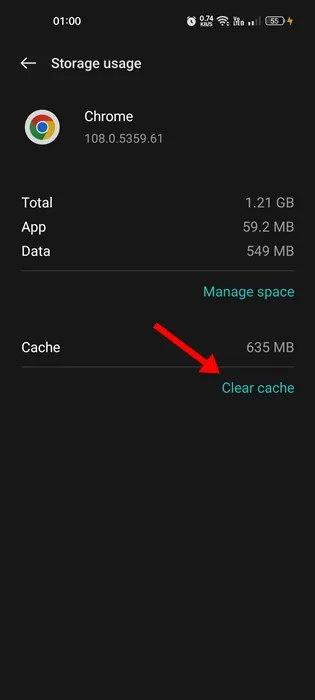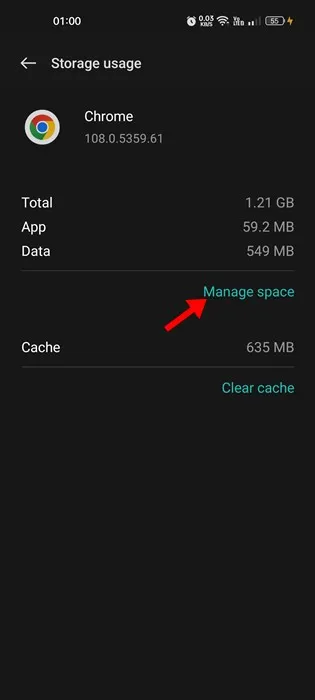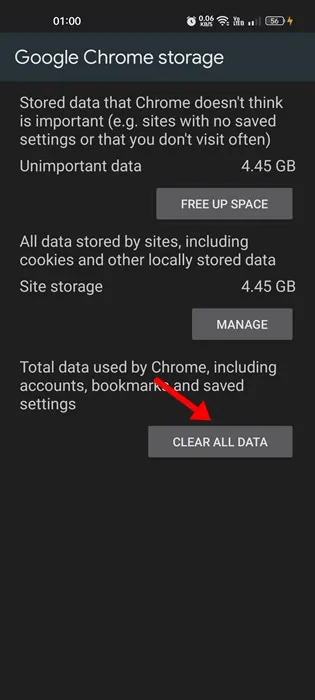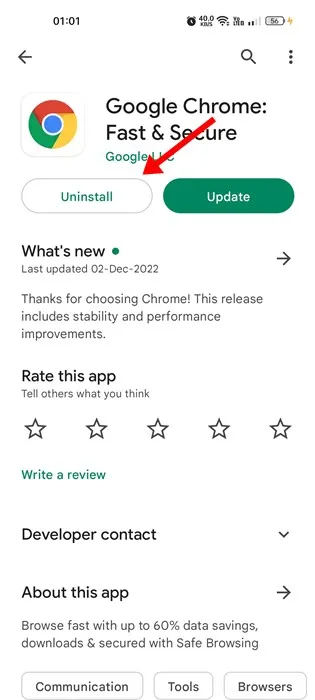Google Chrome dominis la labortablon kaj moveblan retumilon dividadon. Kvankam vi havas multajn alternativojn al Chrome, Chrome ankoraŭ ofertas pli bonajn funkciojn kaj uzadojn.
Tamen, la problemo kun Google Chrome estas ke ĝi ne estas sen cimoj. Fakte, Google Chrome havas pli da problemoj ol iu ajn alia retumilo disponebla hodiaŭ. Vi povas foje renkonti problemojn kiel Chrome kraŝo, retpaĝoj ne ŝarĝas, bildoj ne ŝarĝas ktp.
Lastatempe, oni trovis, ke multaj uzantoj de Chrome por Android havas problemojn por elŝuti bildojn. Multaj uzantoj asertis, ke ili ne povas konservi fotojn de Google Chrome sur Android.
Elektante la opcion "Elŝuti bildon" faras nenion; Vi ne ricevos ajnan ŝprucfenestron nek elŝutas sciigon sur la sciiga panelo. Do, se vi alfrontas la saman problemon lastatempe, vi alteriĝis sur la ĝustan paĝon.
Ripari Ne povas elŝuti bildojn de Google Chrome sur Android
Malsupre, ni dividis kelkajn simplajn paŝojn por ripari Ne eblas konservi bildojn de Google Chrome sur Android. La paŝoj estos tre facilaj; Sekvu ilin kiel ni menciis.
1. Rekomencu vian retumilon Chrome
Se Chrome-retumilo ne konservas bildojn sur via Android-aparato, vi devas rekomenci la retumilon mem.
Chrome ne elŝuti bildojn en Android povus esti signo de provizora misfunkciado aŭ eraro, kiu povas esti riparita per rekomenco de la retumilo.
Fermu la retumilon Chrome sur via Android-aparato, atendu kelkajn sekundojn, kaj poste rekomencu ĝin. Nun elŝutu la bildon denove; Ĉi-foje, Chrome elŝutos la fotojn al via inteligenta telefono.
2. Rekomencu la telefonon
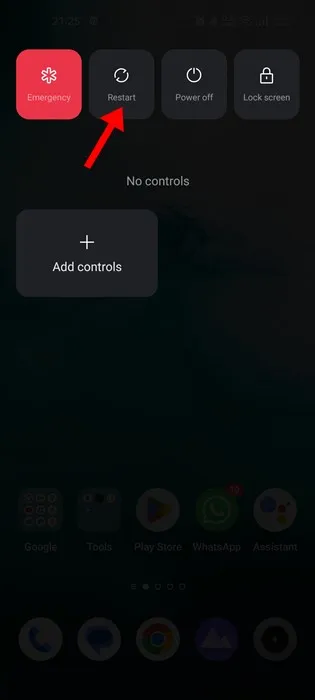
Se rekomenci la retumilon Chrome ne helpis vin, vi devas rekomenci vian inteligentan telefonon. Rekomenci vian telefonon finos ĉiujn fonajn procezojn asociitajn kun Chrome kaj forigos datumojn de retumilo el memoro.
Por tio, premu la butonon Power kaj elektu la opcion Reboot. Post rekomenco, malfermu Google Chrome kaj elŝutu la bildon. La opcio "Ne povas konservi bildojn de Google Chrome sur Android" verŝajne estos riparita.
3. Uzu la ĝustan metodon por elŝuti la bildojn
Se vi provas elŝuti la bildon antaŭ ol ĝi estas alŝutita, Chrome malsukcesos elŝuti ĝin. Eĉ se ĝi estas elŝutita, vi ne ricevos la plengrandan bildon.
La ĝusta maniero por elŝuti bildojn de Chrome por Android estas klaki sur la bildo Kaj atendu ĝis ĝi estas plene ŝarĝita . Fojo alŝutita, longe premu la bildon kaj elektu la "Opcion" Elŝuto de bildo ".
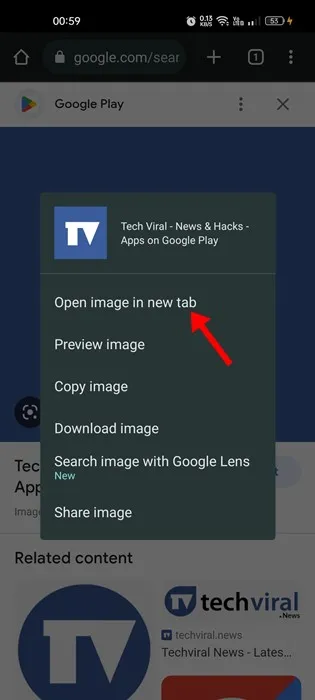
Alternative, longpremu la bildon post kiam ĝi estas plene ŝarĝita kaj elektu la opcion. Malfermu la bildon en nova langeto .” Elektante ĉi tiun opcion malfermos la bildon en nova langeto, longe premu la bildon kaj elektu la " Elŝuto de bildo ".
Se vi zorge sekvas la paŝojn, Chrome konservos la bildojn al via inteligenta telefono sen problemo.
4. Permesu konservan permeson
Dum la instalado, Google Chrome petas vin doni iujn permesojn. Permesoj inkluzivas stokan aliron ankaŭ. Do, se vi neas aliron al stokado, Chrome ne povos konservi ion ajn en via telefono.
Do, se vi ne povas konservi fotojn de Chrome sur Android, vi verŝajne rifuzis la stokpermeson dum instalado. Por permesi konservadon, sekvu la paŝojn dividitajn sube.
1. Unue, longpremu la ikonon de Google Chrome sur via hejma ekrano kaj elektu " Aplika informo "
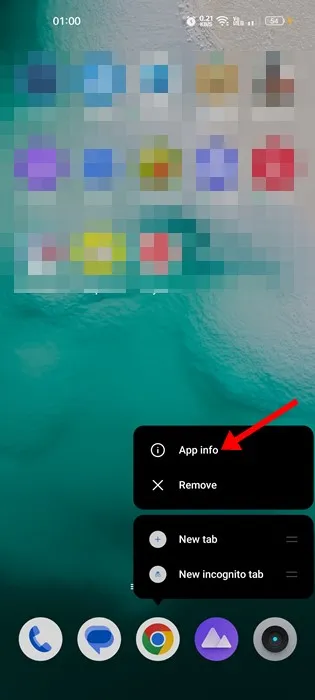
2. Sur la App info ekrano, frapeti Permesoj .
3. Kontrolu la sekcion Ne Permesita aŭ Neita en Permesoj de Apo. Se "Stokado" aŭ "Dosieroj kaj amaskomunikiloj" estas sub "Ne permesita/neita", tiam vi devas frapeti ĝin kaj elekti " Permesu nur aliron al amaskomunikiloj "
Ĉi estas ĝi! Jen kiel vi povas permesi konservadon por Google Chrome sur via Android-poŝtelefono. Post tio, malfermu Chrome kaj provu elŝuti la bildon denove. Ĉi-foje, Chrome elŝutos la bildon.
5. Forigi Chrome-datumojn kaj kaŝmemoron
Forigo de Chrome-datumoj kaj kaŝmemoro riparos ĉi tion. Chrome ne povas elŝuti bildojn en Android .” Kaj estas facile forigi datumojn de Chrome-retumilo kaj kaŝmemordosierojn en Android. Sekvu la komunajn paŝojn sube.
1. Antaŭ ĉio, longpremu la ikonon de la aplikaĵo de Google Chrome sur la hejmekrano kaj elektu " Aplika informo ".
2. Sur la App info ekrano, frapeti sur opcio Stokado .
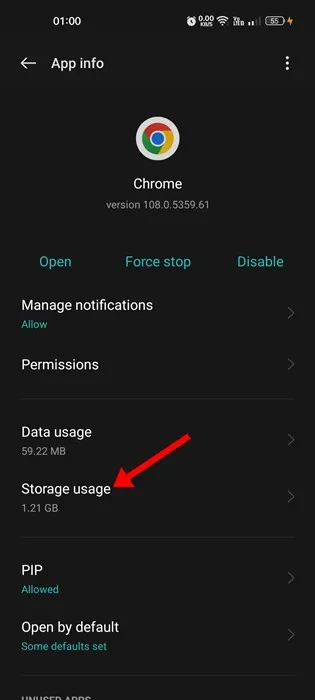
3. Poste, frapeti Opcio Forigi kaŝmemoron sur la ekrano de Stokado-Uzo.
4. Por forigi Chrome-datumojn, frapeti Spacadministrado .
5. Sur la sekva ekrano, frapeti sur Opcio Forigu ĉiujn datumojn .
Ĉi estas ĝi! Jen kiel vi povas ripari Chrome ne povas elŝuti fotojn pri Android-afero. Post forigi la kaŝmemoron kaj datumojn de la programo, malfermu Chrome kaj ensalutu al via Google-konto.
6. Reinstalu la retumilon
Se neniu el la metodoj funkcias por ripari "Chrome ne povas elŝuti bildojn" en Android, vi devas reinstali la retumilon. Estas tre facile reinstali la retumilon Chrome sur via Android-aparato.
Malfermu la Google Play Store sur via Android-aparato kaj serĉu Chrome. Poste, alklaku la Google Chrome-aplikaĵon el la serĉrezulto kaj elektu " malinstali .” Ĉi tio malinstalos la Chrome-retumilon de via Android-aparato.
Unufoje malinstalita, instalu la retumilon Chrome denove de la Google Play Store. Ĉi tio povus ripari "Ne povas elŝuti bildojn de Google Chrome sur Android".
7. Prenu ekrankopio de la bildo
Ĉi tio estas plia konsileto, kiun vi povas memori, se vi ne havas tempon por ekzameni ĉiujn metodojn. Se vi urĝe bezonas elŝuti la bildon, kaj se Chrome ne sukcesas elŝuti ĝin, vi povas fari ekrankopion de la bildo.
Vi povas uzi la enkonstruitan ekrankopion de la Android-aparato por foti. Anstataŭe, vi povas uzi Ekrankopaj aplikaĵoj por Android Por fari ekrankopio de la bildo, Chrome malsukcesis elŝuti.
Do, ĉi tiuj estas kelkaj el la plej bonaj manieroj ripari ĝin." Bildoj ne estas elŝuteblaj de Google Chrome sur Android. Se vi bezonas plian helpon ripari elŝutan problemon en Chrome, informu nin en la komentoj. Ankaŭ, se la artikolo helpis vin, nepre kundividu ĝin ankaŭ kun viaj amikoj.